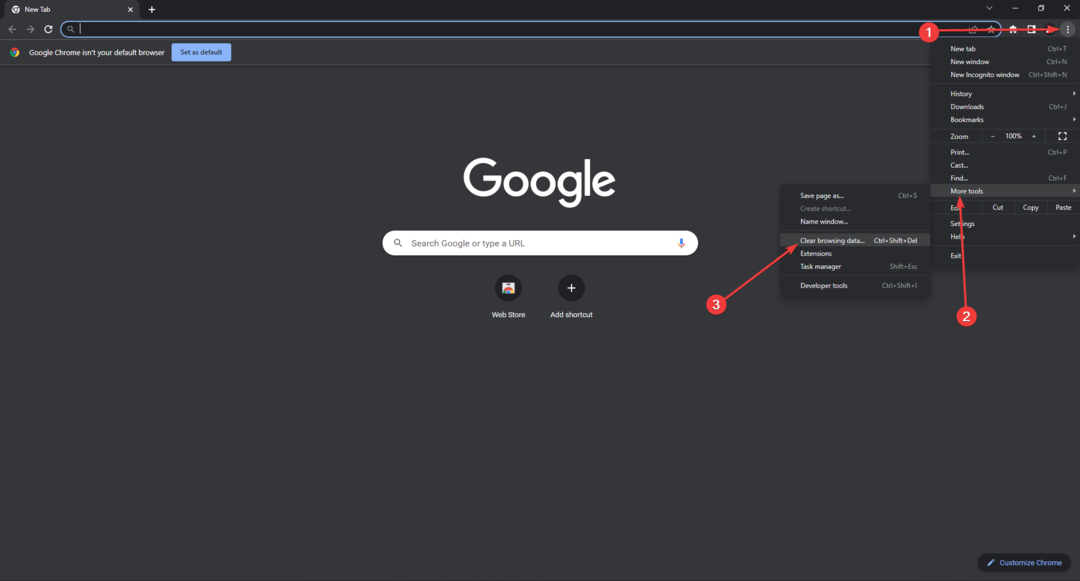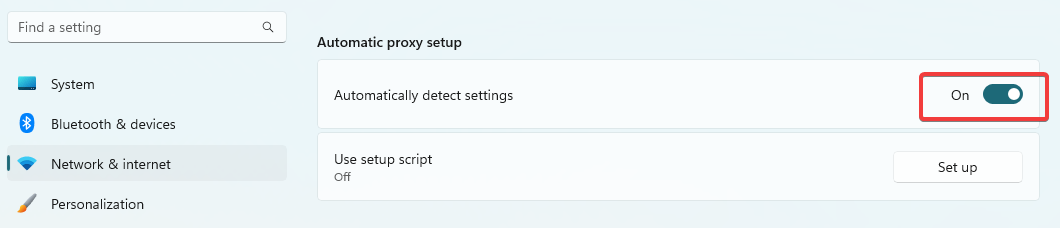専用アプリを使えばWebサイトを簡単にブロックできる
- Xfinity ルーターは Web サイトのブロックをサポートしているため、ネットワーク内の有害な Web サイトや邪魔な Web サイトを簡単にブロックできます。
- これを行うには、専用の Xfinity アプリが必要です。または、ブラウザを使用してルーターを直接設定することもできます。
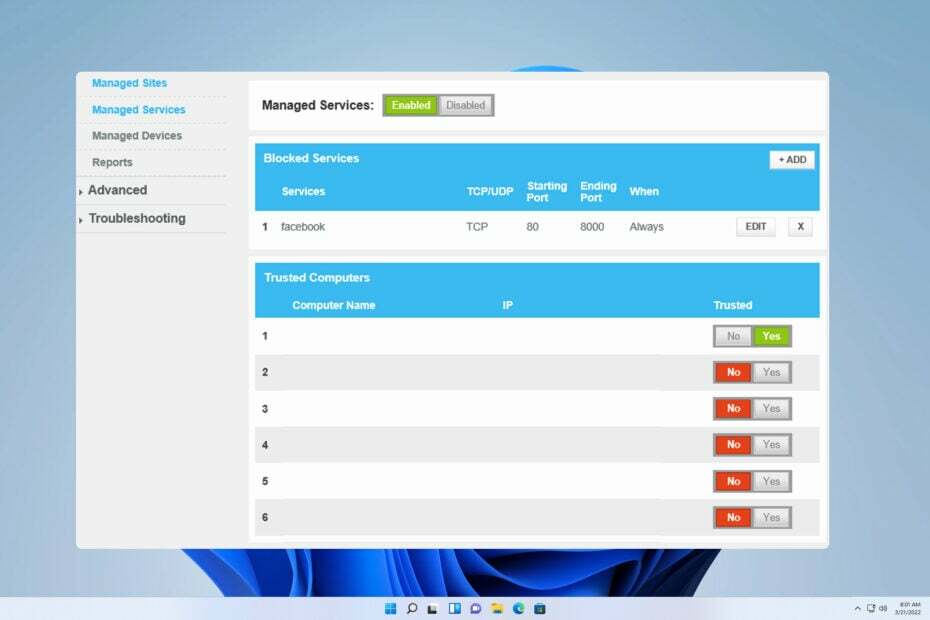
Xfinityルーターは素晴らしいです。 ただし、ブロックされたサイト機能が Xfinity ルーターでは動作しないと多くの人が報告しています。 ルーターを次のように使用できないため、これは問題になる可能性があります。 ペアレントコントロールソフトウェア もう。
幸いなことに、これは大きな問題ではありません。今日は、Xfinity デバイスを適切に使用しているときに Web サイトをブロックする方法を説明します。
Xfinity ルーターは Web サイトをブロックできますか?
はい、Xfinity ルーターは Web サイトをかなり簡単にブロックできます。 専用の電話アプリを使用してこれを行うように設定できます。
より上級のユーザーは、ブラウザを使用してルーター設定にアクセスし、数回クリックするだけで目的の Web サイトをブロックできます。
ブロックされたサイト機能が Xfinity ルーターで動作しない場合はどうすればよいですか?
1. Xfinityアプリを使用する
- ダウンロード Xfinityアプリ Play ストアまたは App Store から。

- 次にアプリを起動してログインします。
- 特定の Web サイトへのアクセスを制限するユーザーを選択します。 そのユーザーが利用できない場合は、手動で追加する必要があります。
- 次に、次へ進みます ペアレンタルコントロール.

- そこから、そのユーザーの Web サイトをブロックまたは許可できるようになります。
2. ウェブブラウザを使用する
- ブラウザで次のアドレスにアクセスして、Xfinity ルーターにアクセスします。
http://10.0.0.1/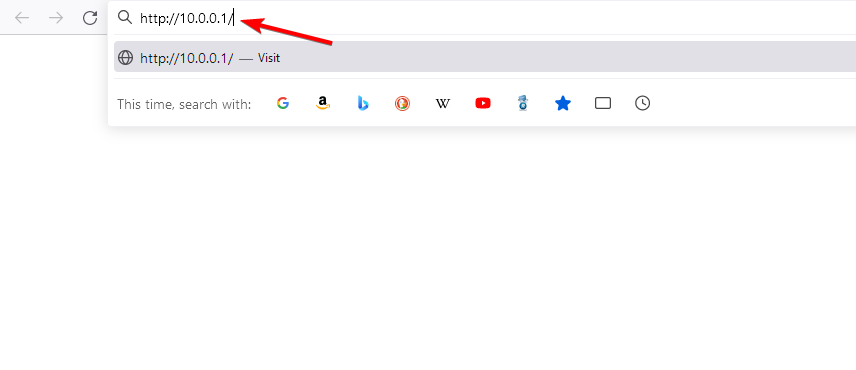
- 資格情報を使用してログインします。
- 案内する ペアレンタルコントロール 見つける マネージドサービス そしてクリックしてください 有効にする.

- クリック 追加 のボタン ブロックされたサイト セクション。
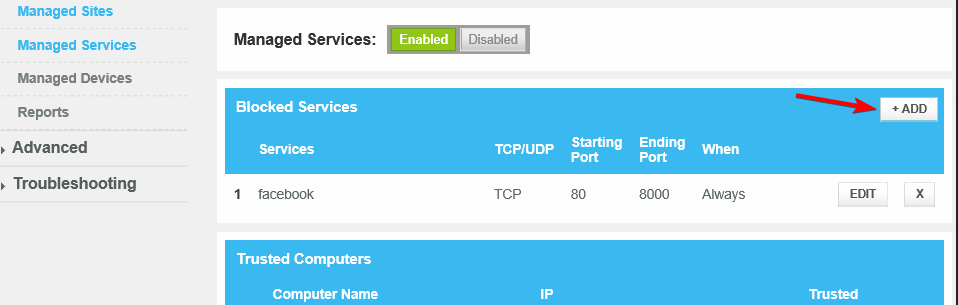
- ブロックしたい Web サイトを追加します。
特定の Web サイトのブロックを解除したい場合は、その Web サイトをリストから削除することで実行できます。
- SCCM でアプリケーションをデプロイする方法 [ステップバイステップ ガイド]
- Excel でダウンロードが完了しませんでした: このエラーを修正する方法
- Eero による Web サイトのブロックを許可または停止する方法
ご覧のとおり、ルーターでブロックするのは非常に簡単です。ブロックされたサイト機能が Xfinity ルーターで動作しない場合は、当社のソリューションを試すことができます。
残念ながら、Xfinity ルーターには問題があり、その一部については次の記事で取り上げています。 Xfinity ブロッキング VPN ガイド, ので、チェックしてみると良いかもしれません。
Xfinityルーターでこの機能を使用していますか? 以下のコメントセクションでお知らせください。